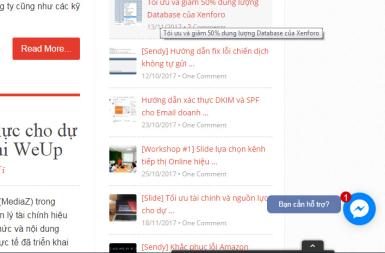Hàm tính toán trên Google Sheet người làm Digital Marketing nên biết
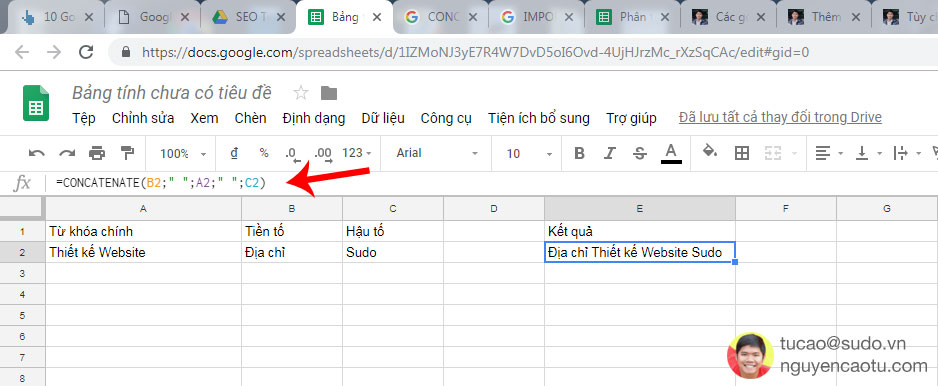
Mình thật sự khá bất ngờ khi phát hiện ra Google Sheet có thể làm những điều mà mình từng phải đi kiếm rất nhiều công cụ để giúp cho việc tự động hóa công việc. Giờ đây mình có xu hướng chuyển về Google Sheet bởi sự tiện lợi của nó. Bài viết này mình sẽ chia sẻ tới các bạn một số hàm rất hay có thể giúp tối ưu công việc tốt hơn.
1. Liên kết dữ liệu từ các bảng khác.
Bạn có 2 file chứa 2 dữ liệu khác nhau. Bây giờ muốn lấy dữ liệu ở file A sang file B chúng ta sẽ làm như sau.
=IMPORTRANGE("SPREADSHEET_KEY","'SheetName'!A2:A")Mô tả:
- SPREADSHEET_KEY : Địa chỉ của File A, File đó bạn cần có quyền xem nếu của người khác, hoặc file bạn là chủ sở hữu
- 'SheetName'!A2:A : Tên bảng và dữ liệu cột bạn sẽ lấy.
Ví dụ:
=IMPORTRANGE("https://docs.google.com/spreadsheets/d/1LjlkaTP2bVnQzuZkQSra1G22FTCqgrhs9zQybVxnHdY/edit#gid=1729574070"; "KW Topics!A1:A3")Mình sẽ lấy dữ liệu ở Sheet có tên KW topics và từ cột A1 đến cột A3.
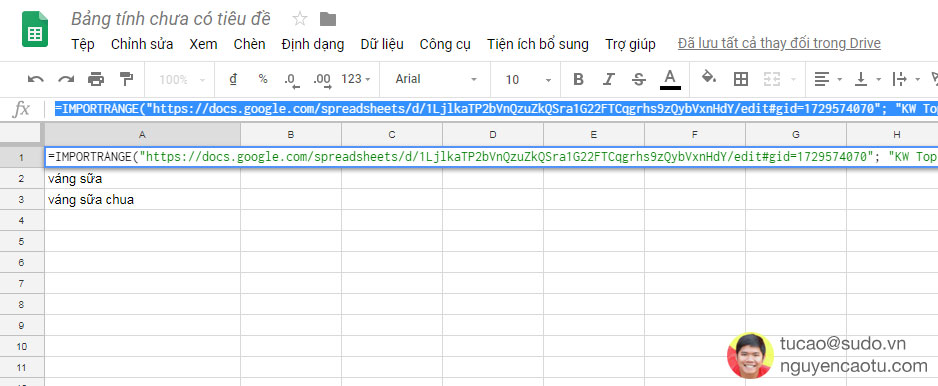
2. Ghép các chuỗi với nhau và lưu định dạng dữ liệu (hủy bỏ liên kết)
Khi bạn làm từ khóa, bạn sẽ cần ghép các chuỗi lại với nhau theo tiền tố, hậu tố chẳng hạn. Chúng ta sẽ dùng câu lệnh CONCATENATE
Điểm đặc biệt của Concatenate là nó giữ lại định dạng của ô bạn lấy dữ liệu, điều này khác với việc bạn dùng & để ghép các cột với nhau.
VD: Ghép chuỗi B2 vào A2 và C2, đồng thời thêm khoảng cách giữa các từ.
=CONCATENATE(B2;" ";A2;" ";C2)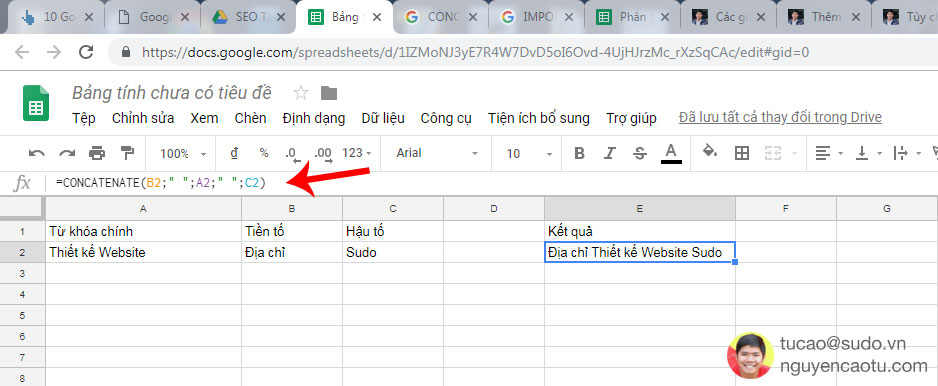
Bây giờ để xóa liên kết, chỉ lưu dữ liệu. Mục đích là để sau này khi bạn copy mang đi dán vào bất kỳ đâu đều được, có một mẹo nhỏ.
Tạo 1 cột mới bên phải hoặc trái. Bạn Copy dữ liệu cũ và đặt chuột vào chỗ cần paste dữ liệu mới, nhấn chuột phải chọn => Dán đặc biệt => Chỉ giá trị
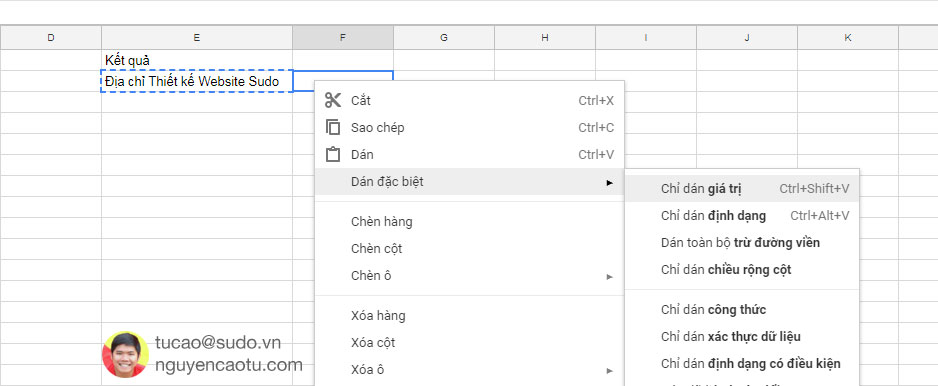
3. Lấy dữ liệu từ 1 Website
Đây là tính năng mình cực kỳ thích bởi nó giúp mình ứng dụng khá nhiều việc. Hãy thử lấy Title của 1 url: https://thanhtrungmobile.vn/thay-man-hinh-iphone-x.html
Chúng ta sẽ sử dụng hàm: IMPORTXML
VD: Mình lấy title của link này
=IMPORTXML("https://thanhtrungmobile.vn/thay-man-hinh-iphone-x.html";"//title")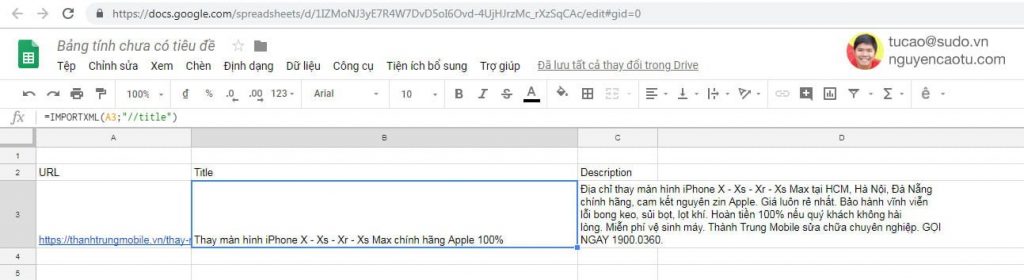
Tại sao bạn không tự tạo ra công cụ check Title, Description, H1, h2, h3... hay những gì bạn muốn để tối ưu hóa công việc?
Một số hàm về SEO các bạn có thể tham khảo
- Lấy tất cả link có trong 1 url:
"//@href";- Lấy tất cả link nội bộ:
"//a[contains(@href, 'domain.com')]/@href";- Lấy tất cả link ra ngoài:
//a[not(contains(@href, 'domain.com'))]/@href;- Lấy description
"//meta[@name='description']/@content";- Lấy thẻ H1
"//h1";- Lấy địa chỉ email trong 1 url:
"//a[contains(@href, 'mailTo:') or contains(@href, 'mailto:')]/@href";- Lấy link mạng xã hội (VD: LinkedIn, Facebook, Twitter):
"//a[contains(@href, 'linkedin.com/in') or contains(@href, 'twitter.com/') or contains(@href, 'facebook.com/')]/@href";- Lấy dữ liệu cập nhật cuối cùng của 1 website qua RSS
"//lastBuildDate"Update 11/3/2020: Nếu bạn muốn tùy biến cái này để lất bất cứ dữ liệu gì bạn muốn, bạn cần hiểu về xpath . Cách tốt nhất là cài một tiện ích để lấy chuỗi xpath tại đây (áp dụng trên chrome). Với cái này mình có thể tạo ra 1 bảng excel để check giá hết các đối thủ... rất nhiều cái hay ho các bạn có thể áp dụng.
Bài viết sẽ còn cập nhật tiếp, các bạn nên bookmark lại để cập nhật nhé.


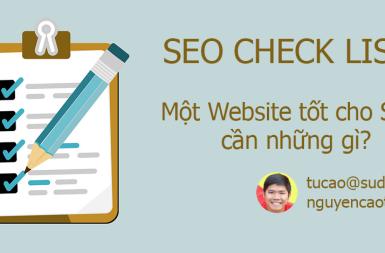
![[Bookmark] Danh sách Website người làm Digital marketing nên biết](https://nguyencaotu.com/thumbnails/posts/medium/wp-content/uploads/2017/05/bookmark.jpg)